วิธีลบไฟล์ติดตั้ง Win ใน Windows 10
เบ็ดเตล็ด / / November 28, 2021
เมื่อคุณอัปเดตระบบปฏิบัติการ Windows ไฟล์ OS เก่าจะยังคงอยู่บนดิสก์และถูกเก็บไว้ใน หน้าต่างเก่า โฟลเดอร์ ไฟล์เหล่านี้ได้รับการบันทึก เนื่องจากจำเป็นต้องย้อนกลับไปเป็น Windows เวอร์ชันก่อนหน้า หากจำเป็นและเมื่อจำเป็น ดังนั้น คุณต้องคิดว่าฉันควรลบไฟล์ติดตั้ง Windows แต่ไฟล์เหล่านี้มีความสำคัญเมื่อมีข้อผิดพลาดเกิดขึ้นขณะติดตั้ง Windows เมื่อมีสิ่งผิดปกติเกิดขึ้นระหว่างการติดตั้ง Windows ไฟล์เหล่านี้จะพิสูจน์ได้ว่าเป็นประโยชน์ในการคืนค่าเป็นเวอร์ชันก่อนหน้า นอกจากนี้ หากคุณไม่พอใจกับ Windows เวอร์ชันที่อัปเดตใหม่ คุณสามารถย้อนกลับระบบปฏิบัติการไปเป็นเวอร์ชันก่อนหน้าได้ หากการอัปเดตของคุณทำงานได้อย่างราบรื่นและคุณไม่ต้องการย้อนกลับ คุณสามารถลบไฟล์การติดตั้ง Win ออกจากอุปกรณ์ของคุณได้ตามที่อธิบายไว้ในบทความนี้

สารบัญ
- วิธีลบไฟล์ติดตั้ง Win ใน Windows 10
- ฉันควรลบไฟล์ติดตั้ง Windows หรือไม่
- วิธีที่ 1: ใช้การล้างข้อมูลบนดิสก์
- วิธีที่ 2: ใช้การตั้งค่าที่เก็บข้อมูล
- วิธีที่ 3: ใช้พรอมต์คำสั่ง
- วิธีที่ 4: ใช้ CCleaner
- วิธีคืนค่า Windows PC
วิธีลบไฟล์ติดตั้ง Win ใน Windows 10
ฉันควรลบไฟล์ติดตั้ง Windows หรือไม่
Win Setup Files มีประโยชน์ แต่ไฟล์เหล่านี้ถูกสะสมและใช้พื้นที่ดิสก์ขนาดใหญ่ ส่งผลให้ผู้ใช้หลายคนสงสัยว่า:
ฉันควรลบไฟล์ติดตั้ง Windows หรือไม่ คำตอบคือ ใช่. การลบไฟล์ติดตั้ง Win นั้นไม่มีอันตราย อย่างไรก็ตาม คุณไม่สามารถลบไฟล์และโฟลเดอร์เหล่านี้ได้ตามปกติ คุณจะต้องใช้เครื่องมือของบุคคลที่สามหรือใช้วิธีที่กล่าวถึงด้านล่างแทนการลบไฟล์ Windows มักจะน่ากลัว หากไฟล์ที่จำเป็นถูกลบออกจากไดเร็กทอรีดั้งเดิม ระบบของคุณอาจขัดข้อง มันคือ ปลอดภัยในการลบ ไฟล์ต่อไปนี้จากพีซี Windows ของคุณเมื่อคุณไม่ต้องการใช้อีกต่อไป:
- ไฟล์ติดตั้ง Windows
- วินโดว์. เก่า
- $Windows.~BT
ในทางกลับกัน คุณต้องระวังให้มากกว่านี้และคุณ ไม่ควรลบ ไฟล์ต่อไปนี้:
- ไฟล์ใน AppData
- ไฟล์ในไฟล์โปรแกรม
- ไฟล์ใน ProgramData
- C:\Windows
บันทึก: ก่อนลบไฟล์ออกจากโฟลเดอร์ ให้สำรองไฟล์ที่คุณอาจต้องการใช้ในภายหลัง เช่น ไฟล์ระบบปฏิบัติการที่จำเป็นในการเปลี่ยนกลับเป็นเวอร์ชันก่อนหน้า
วิธีที่ 1: ใช้การล้างข้อมูลบนดิสก์
การล้างข้อมูลบนดิสก์คล้ายกับถังรีไซเคิล ข้อมูลที่ถูกลบผ่านการล้างข้อมูลบนดิสก์จะไม่ถูกลบออกจากระบบอย่างถาวรและจะยังคงอยู่ในฮาร์ดไดรฟ์ของคุณ คุณสามารถกู้คืนไฟล์การติดตั้งเหล่านี้ได้ทุกเมื่อที่จำเป็น ทำตามขั้นตอนที่กล่าวถึงด้านล่างเพื่อลบไฟล์การติดตั้ง Win โดยใช้ Disk Cleanup
1. ใน การค้นหาของ Windows บาร์ พิมพ์ ดิสก์ทำความสะอาด และคลิกที่ วิ่งเช่นผู้ดูแลระบบตามที่ไฮไลต์ด้านล่าง
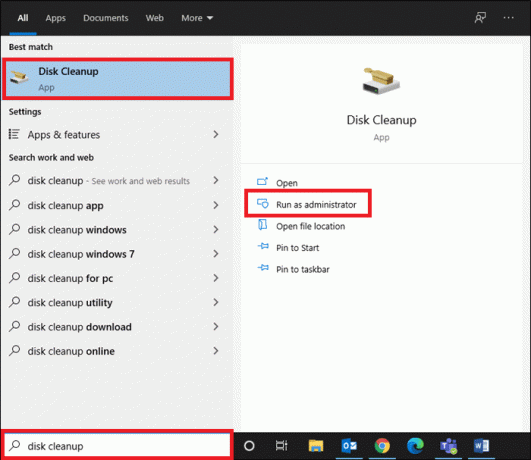
2. ใน เลือกไดรฟ์ที่คุณต้องการล้าง ส่วน เลือกไดรฟ์ของคุณ (เช่น ค: ไดรฟ์) คลิกที่ ตกลง เพื่อดำเนินการต่อ.
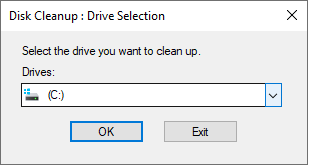
3. การล้างข้อมูลบนดิสก์ ตอนนี้จะสแกนหาไฟล์และคำนวณจำนวนพื้นที่ที่สามารถล้างได้
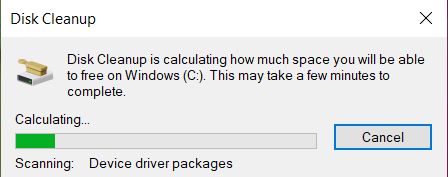
4. ช่องที่เกี่ยวข้องจะถูกทำเครื่องหมายโดยอัตโนมัติใน การล้างข้อมูลบนดิสก์ หน้าต่าง. เพียงคลิกที่ ตกลง.
บันทึก: คุณยังสามารถทำเครื่องหมายที่ช่องทำเครื่องหมาย ถังขยะรีไซเคิล เพื่อเคลียร์พื้นที่เพิ่มเติม
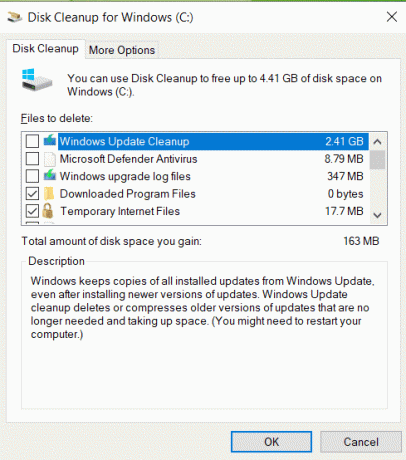
5. ถัดไป สลับไปที่ ตัวเลือกเพิ่มเติม แท็บและคลิกที่ ทำความสะอาด ปุ่มด้านล่าง การคืนค่าระบบและสำเนาเงาตามที่แสดง

6. คลิกที่ ลบ ในข้อความยืนยันให้ลบไฟล์ Win Setup ที่เก่ากว่าทั้งหมด ยกเว้น System Restore Point สุดท้าย
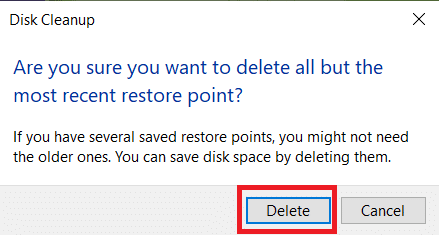
7. รอ สำหรับ การล้างข้อมูลบนดิสก์ ยูทิลิตี้เพื่อสิ้นสุดกระบวนการและ เริ่มต้นใหม่ พีซีของคุณ
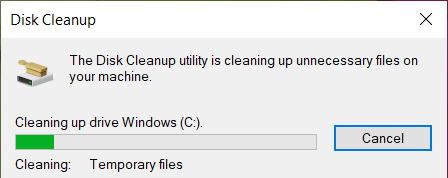
ตอนนี้ ไฟล์ทั้งหมดใน C:\Windows.ตำแหน่งเดิม จะถูกลบออกจากแล็ปท็อป/เดสก์ท็อป Windows 10 ของคุณ
บันทึก: Windows จะลบไฟล์เหล่านี้โดยอัตโนมัติทุกๆ สิบวัน แม้ว่าจะไม่ถูกลบด้วยตนเองก็ตาม
ยังอ่าน:วิธีใช้การล้างข้อมูลบนดิสก์ใน Windows 10
วิธีที่ 2: ใช้การตั้งค่าที่เก็บข้อมูล
เมื่อคุณไม่ต้องการลบไฟล์การติดตั้ง Win โดยใช้วิธีที่ 1 คุณสามารถทำได้ผ่านการตั้งค่า Windows ดังนี้:
1 ใน การค้นหาของ Windows บาร์ พิมพ์ พื้นที่จัดเก็บการตั้งค่า และคลิกที่ เปิด.

2. คลิกที่ ระบบ & สงวนไว้ ใน พื้นที่จัดเก็บ การตั้งค่าตามที่แสดง

3. ที่นี่ คลิกที่ จัดการการคืนค่าระบบ ปุ่มใน ระบบ & สงวนไว้ หน้าจอ.
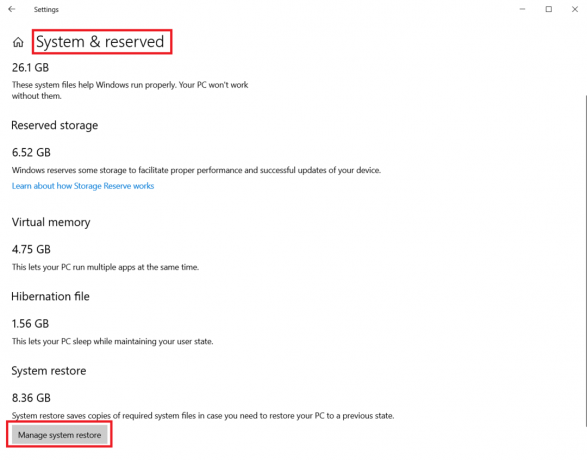
4. เลือก การป้องกันระบบ > กำหนดค่า ดังที่แสดงด้านล่าง จากนั้น ใน การตั้งค่าการป้องกันระบบ, คลิกที่ ลบ ตามที่เน้นด้านล่าง
บันทึก: จุดคืนค่าทั้งหมดจะถูกลบออกสำหรับไดรฟ์ที่เลือก ที่นี่, ไดรฟ์ C, ตามที่ปรากฏ.
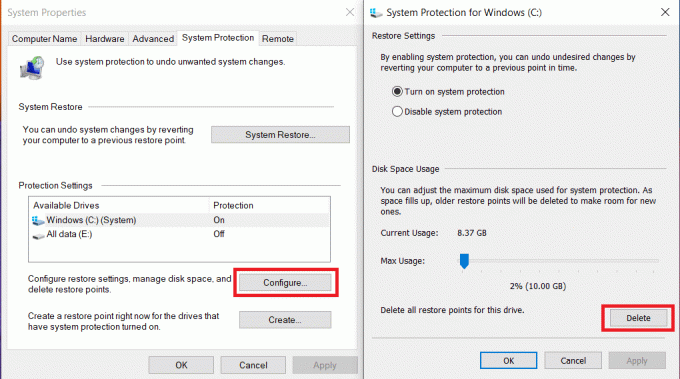
5. รอให้กระบวนการเสร็จสิ้นและไฟล์การติดตั้ง Win ทั้งหมดจะถูกลบออก ยกเว้นจุดคืนค่าล่าสุด ด้วยวิธีนี้ คุณจะมั่นใจได้ว่าคุณจะสามารถกู้คืนระบบของคุณได้หากจำเป็นและเมื่อจำเป็น
วิธีที่ 3: ใช้พรอมต์คำสั่ง
หากคุณต้องการลบไฟล์การติดตั้ง Win ใน Windows 10 โดยใช้ Command Prompt ให้ทำตามขั้นตอนด้านล่างเพื่อดำเนินการดังกล่าว:
1. ใน การค้นหาของ Windows บาร์ พิมพ์ cmd และคลิกที่ เรียกใช้ในฐานะผู้ดูแลระบบ

2A. ที่นี่พิมพ์คำสั่งต่อไปนี้แล้วกด เข้า:
RD /S /Q %SystemDrive%\windows.old

2B. พิมพ์คำสั่งที่กำหนดทีละรายการแล้วกด ใส่รหัส หลังจากแต่ละคำสั่ง:
CDC:\attrib -r -a -s -h C:\Windows.old /S /Dครอบครอง /f Windows.old /a /rrd /s /q Windows.old
รอให้คำสั่งดำเนินการ คุณได้ลบไฟล์ติดตั้ง Win ออกจากระบบเรียบร้อยแล้วโดยใช้ Command Prompt
ยังอ่าน:แก้ไขพร้อมท์คำสั่งปรากฏขึ้นแล้วหายไปใน Windows 10
วิธีที่ 4: ใช้ CCleaner
หากคุณไม่ได้รับการแก้ไขด้วยวิธีการใด ๆ ที่กล่าวถึงข้างต้น คุณสามารถลองลบไฟล์การติดตั้ง Win โดยใช้เครื่องมือของบุคคลที่สามเช่น CC Cleaner. เครื่องมือนี้สามารถช่วยคุณทำความสะอาดอุปกรณ์ของคุณภายในไม่กี่นาที รวมถึงล้างประวัติการท่องเว็บ หน่วยความจำแคช และเพิ่มพื้นที่ว่างในดิสก์ของคุณให้มากที่สุด
บันทึก: คุณควรเรียกใช้ an สแกนไวรัส ก่อนที่คุณจะใช้เครื่องมือนี้
ทำตามขั้นตอนที่กำหนดโดยทำดังนี้
1. กด Windows + Iกุญแจ ร่วมกันเปิด การตั้งค่า.
2. ที่นี่ คลิกที่ อัปเดต & ความปลอดภัย, ตามที่ปรากฏ.
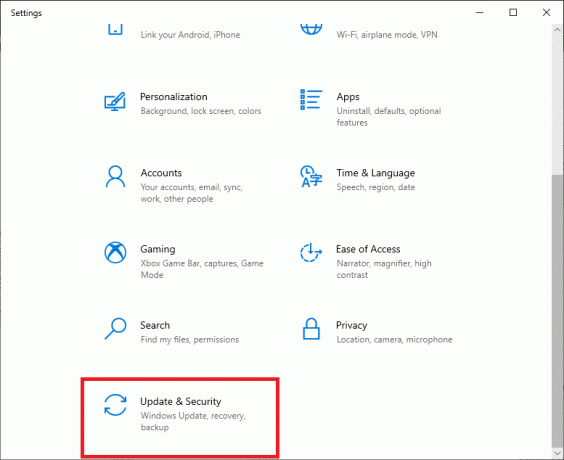
3. ตอนนี้คลิกที่ ความปลอดภัยของ Windows ในบานหน้าต่างด้านซ้าย
4. จากนั้นเลือก การป้องกันไวรัสและภัยคุกคาม ตัวเลือกภายใต้ พื้นที่คุ้มครอง ส่วน.

5ก. ภัยคุกคามทั้งหมดจะถูกเกณฑ์ที่นี่ คลิกที่ เริ่มดำเนินการ ภายใต้ ภัยคุกคามในปัจจุบัน เพื่อดำเนินการต่อต้านภัยคุกคาม
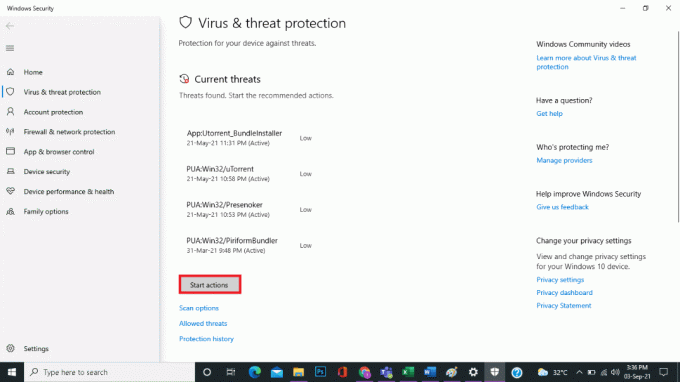
5B. หากคุณไม่มีภัยคุกคามใด ๆ ในระบบของคุณ ระบบจะแสดง ไม่ต้องดำเนินการใดๆ เตือนดังที่ไฮไลต์ด้านล่าง

Windows Defender จะลบโปรแกรมไวรัสและมัลแวร์ทั้งหมดเมื่อกระบวนการสแกนเสร็จสิ้น
หลังจากสแกนไวรัสแล้ว คุณสามารถเรียกใช้ CCleaner เพื่อล้างพื้นที่ดิสก์โดยล้างไฟล์การติดตั้ง Win จากพีซี Windows 10 ของคุณ ดังนี้:
1. เปิด หน้าดาวน์โหลด CCleaner ในเว็บเบราว์เซอร์ใดก็ได้
2. เลื่อนลงไปที่ ฟรี ตัวเลือกและคลิกที่ ดาวน์โหลดตามที่ไฮไลต์ด้านล่าง
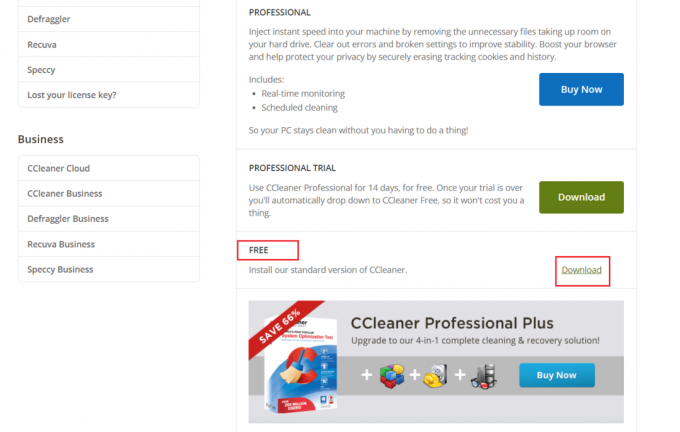
3. หลังจากดาวน์โหลดแล้ว ให้เปิด ไฟล์ติดตั้ง และ ติดตั้งCCleaner โดยทำตามคำแนะนำบนหน้าจอ
4. ตอนนี้เปิดโปรแกรมแล้วคลิกที่ เรียกใช้ CCleaner ดังที่แสดงด้านล่าง
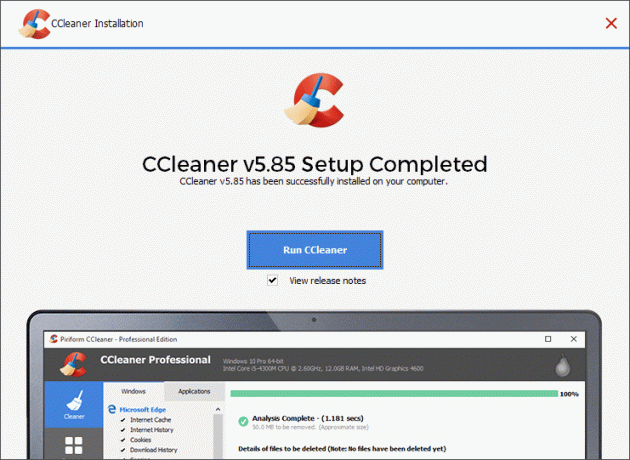
5. จากนั้นคลิกที่ กำหนดเอง ทำความสะอาด จากบานหน้าต่างด้านซ้ายและสลับไปที่ Windows แท็บ
บันทึก: สำหรับ หน้าต่าง, CCleaner จะลบไฟล์ Windows OS ตามค่าเริ่มต้น ในขณะที่สำหรับ แอปพลิเคชัน CCleaner จะลบโปรแกรมที่คุณติดตั้งด้วยตนเอง
6. ภายใต้ ระบบ, ตรวจสอบไฟล์และโฟลเดอร์ที่มี Win Setup Files และไฟล์อื่น ๆ ที่คุณต้องการลบ
7. สุดท้ายคลิกที่ Run Cleanerตามที่ไฮไลต์ด้านล่าง
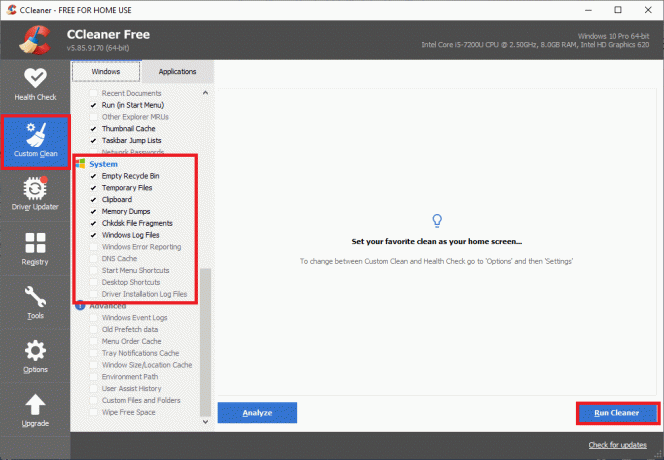
8. คลิกที่ ดำเนินการต่อ เพื่อยืนยันและรอจนกว่ากระบวนการทำความสะอาดจะเสร็จสิ้น
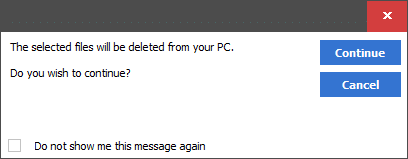
ยังอ่าน:วิธีลบไฟล์ชั่วคราวใน Windows 10
วิธีคืนค่า Windows PC
หากคุณไม่พอใจกับ Windows เวอร์ชันที่อัปเดตใหม่และต้องการย้อนกลับเป็นเวอร์ชันก่อนหน้า ให้ทำตามขั้นตอนที่กล่าวถึงด้านล่างเพื่อดำเนินการดังกล่าว
1. ไปที่ การตั้งค่า > อัปเดต & ความปลอดภัย ตามที่กล่าวไว้ใน วิธีที่ 4.
2. เลือก การกู้คืน ตัวเลือกจากบานหน้าต่างด้านซ้ายและคลิกที่ เริ่ม ในบานหน้าต่างด้านขวา

3. ตอนนี้ เลือกตัวเลือกจาก รีเซ็ตพีซีเครื่องนี้ หน้าต่าง:
- เก็บไฟล์ของฉัน ตัวเลือกจะลบแอพและการตั้งค่า แต่เก็บไฟล์ของคุณไว้
- การลบทุกอย่าง ตัวเลือกจะลบไฟล์ แอพ และการตั้งค่าทั้งหมดของคุณ
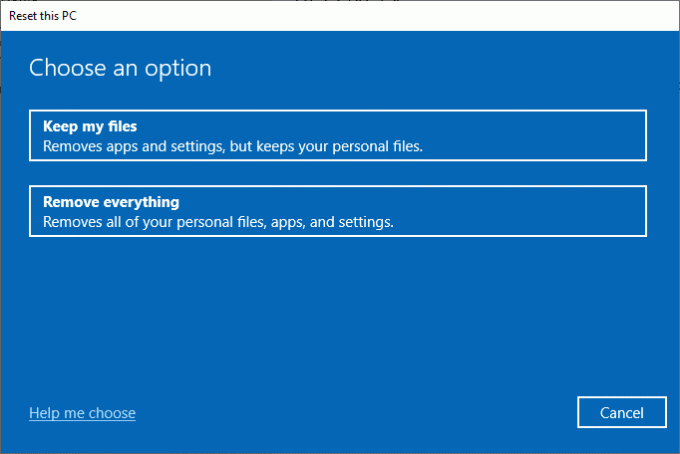
4. สุดท้ายให้ทำตาม คำแนะนำบนหน้าจอ เพื่อสิ้นสุดกระบวนการรีเซ็ต
ที่แนะนำ
- วิธีแก้ไขข้อผิดพลาด Dev 6068
- วิธีสิ้นสุดงานใน Windows 10
- วิธีแก้ไขการใช้งาน CPU สูงใน Windows 10
- แก้ไขกระบวนการให้บริการโฮสต์ DISM การใช้งาน CPU สูง
- วิธีเปลี่ยนไดเรกทอรีใน CMD บน Windows 10
เราหวังว่าคุณจะได้รับคำตอบสำหรับคำถามของคุณ ฉันควรลบไฟล์ติดตั้ง Windows หรือไม่ และคุณสามารถ ลบไฟล์ติดตั้ง Win บนพีซี Windows 10 ของคุณ แจ้งให้เราทราบว่าวิธีใดง่ายที่สุดสำหรับคุณ นอกจากนี้ หากคุณมีคำถามหรือข้อเสนอแนะใดๆ เกี่ยวกับบทความนี้ โปรดทิ้งคำถามไว้ในส่วนความคิดเห็น



